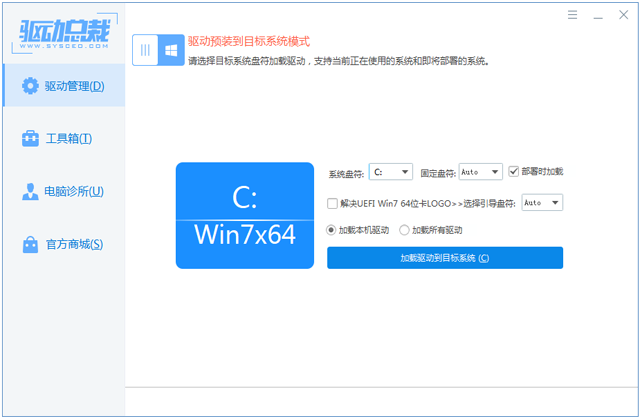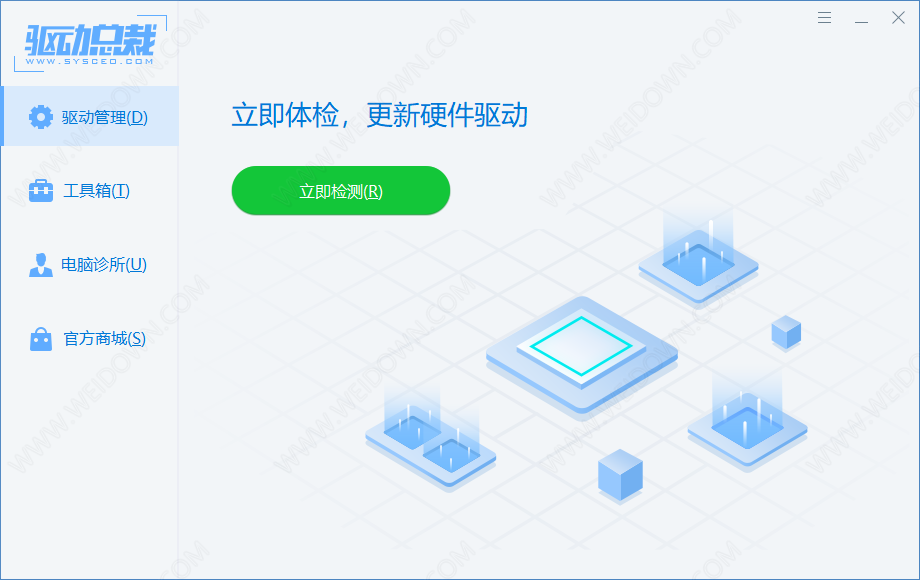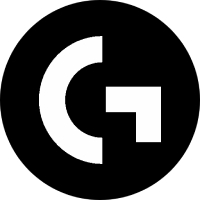驱动总裁是一款非常专业实用的系统封装工具,驱动总裁官方版集在线和离线双模式的综合驱动工具。驱动总裁电脑版拥有庞大驱动库,能帮助用户精准扫描硬件并匹配最佳驱动。同时,驱动总裁开发了驱动一键智能添加,SGI一键备份还原、SC封装,你可以任意定制自己的专属驱动包,轻松解决各种硬件驱动问题。

驱动总裁常见问题
驱动总裁官方版怎么设置加密压缩驱动包?
打开驱动总裁官方版主界面,点击三杠,点击自定义添加驱动,找到加密压缩驱动,点击勾选加密压缩驱动即可。
驱动总裁官方版怎么自定义添加驱动?
打开驱动总裁官方版界面,点击三杠,点击自定义添加驱动,点击添加,在文件夹中选中需要添加的驱动即可。
驱动总裁怎么安装离线驱动
第一步:首先我们将驱动总裁程序打开。第二步:接着在界面中点击右上角三横线图标,在选择下拉菜单中的【自定义添加驱动】。
第三步:然后在打开的界面中我们可以点击文件夹图标找到离线驱动包,也可以自己将驱动包拖进此界面,最后点击【添加】即可。
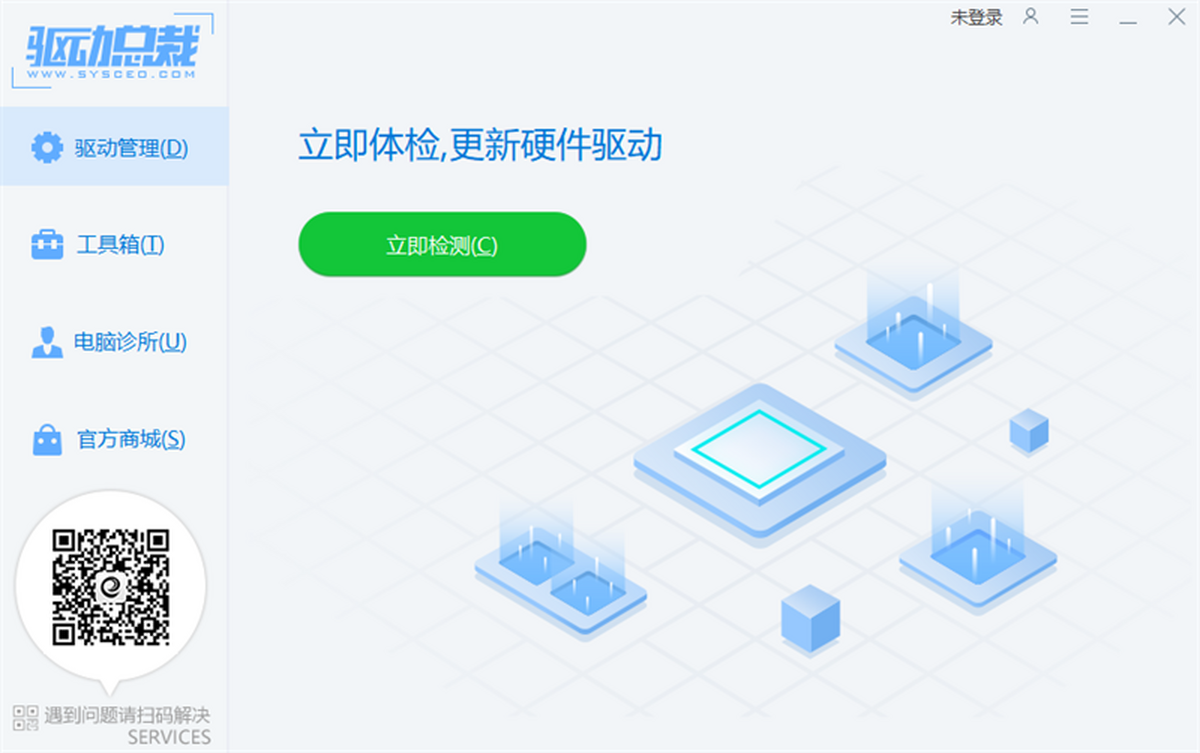
驱动总裁怎么安装打印机驱动
首先打开驱动总裁,在驱动管理中点击“立即检测”。驱动总裁会自动检测电脑缺失或者需要更新的驱动。
找到需要的打印机驱动,点击右侧的下载安装即可。
驱动总裁怎么安装笔记本蓝牙驱动
1、首先插入蓝牙设备,然后打开驱动总裁。2、点击驱动管理中的立即检测。
3、驱动总裁会自动检测需要的驱动,找到蓝牙驱动点击下载安装就可以了(因为小编电脑没有连接蓝牙,可以看图示位置参考)。
驱动总裁怎么安装台式机蓝牙驱动
1、因为大部分台式机没有蓝牙功能,所以首先需要在网上下载一个蓝牙驱动。2、然后在驱动总裁的右上角找到三横线按钮,选择自定义添加驱动。
3、然后点击图中强调的文件夹按钮,找到之前下载的驱动,点击添加即可。
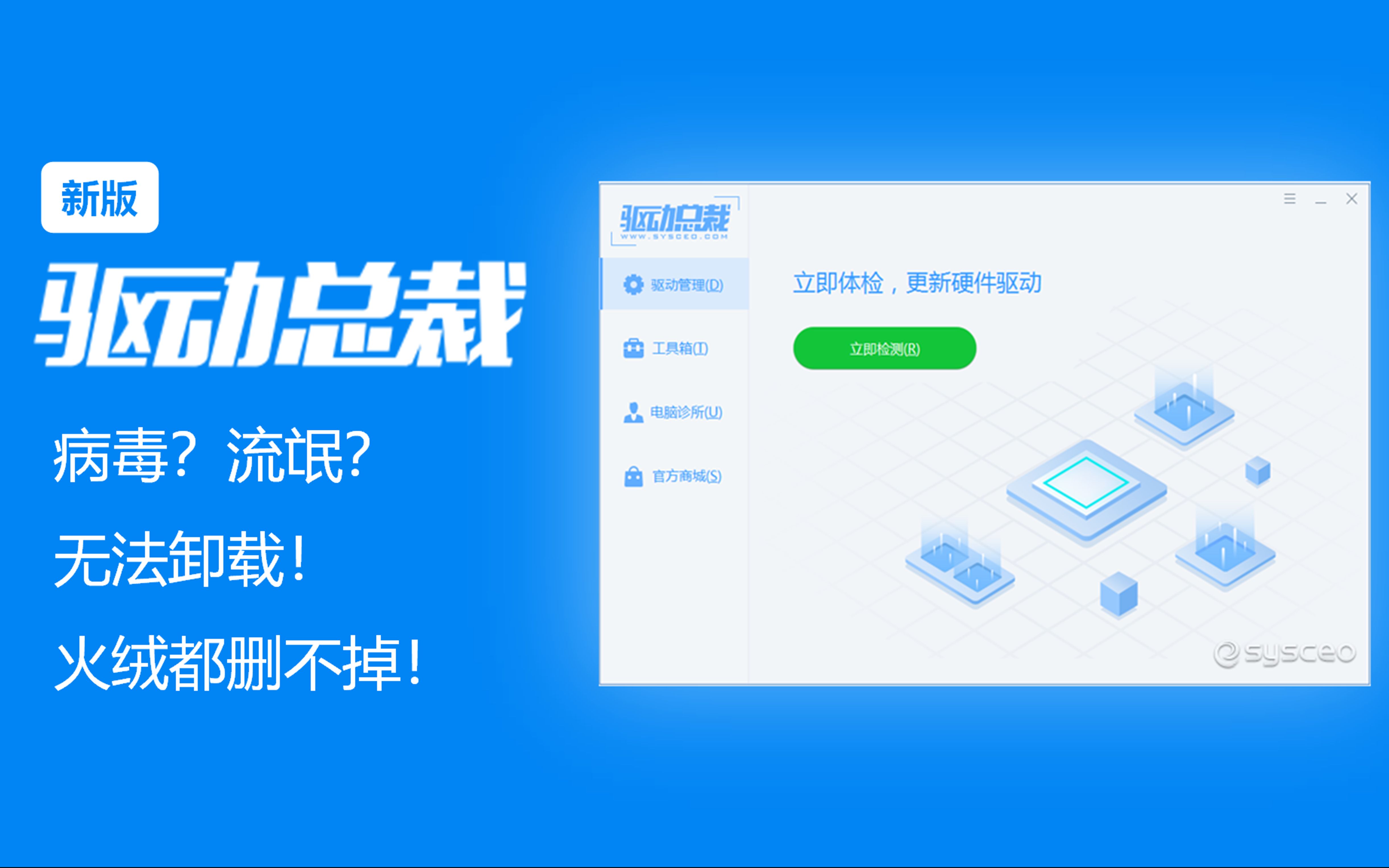
驱动总裁软件特色
1、驱动总裁主程序32位和64位独立性,执行效率更高,安装更科学合理。
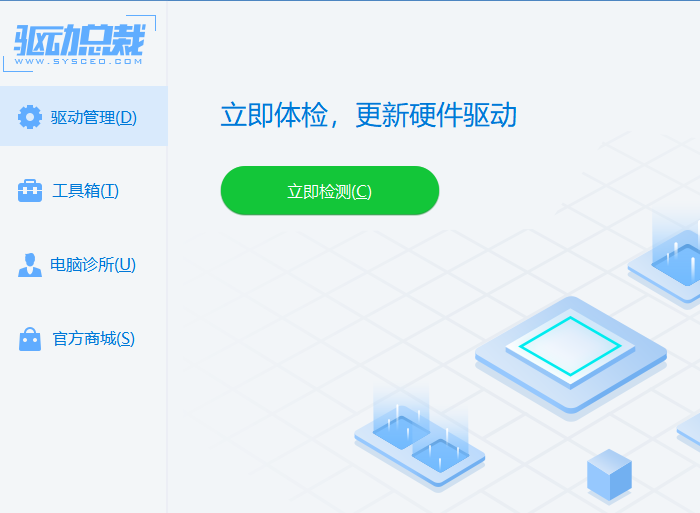
2、解决驱动包体积和安装覆盖面矛盾的问题,提供离线驱动包加在线安装双模式。
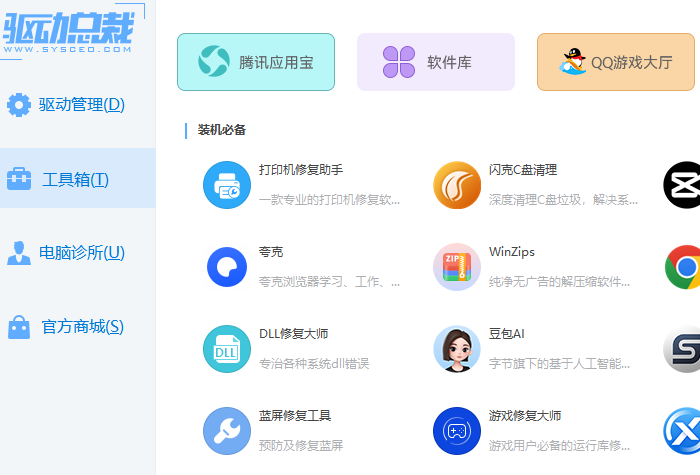
3、驱动总裁支持任意定制自己的专属驱动包,自定义新增驱动,一键智能添加。
4、丰富多样的在线服务端驱动,创造最大可能性的兼容。
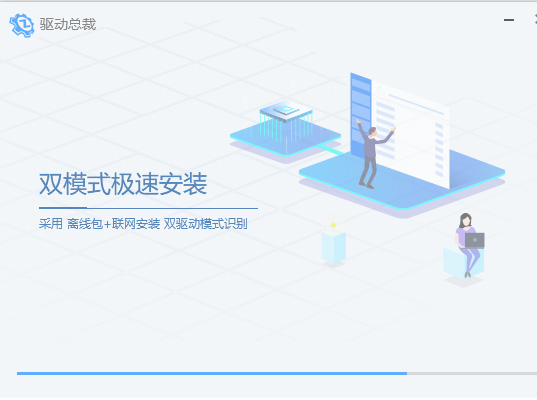
驱动总裁安装步骤
1、在华军软件宝库下载驱动总裁官方版的压缩包,解压后,双击exe文件,进入安装界面,点击自定义选项
2、点击更改可以更换默认在C盘的安装位置,建议大家选择安装在D盘
3、点击一键安装
4、正在安装,我们耐心等待
5、软件安装成功
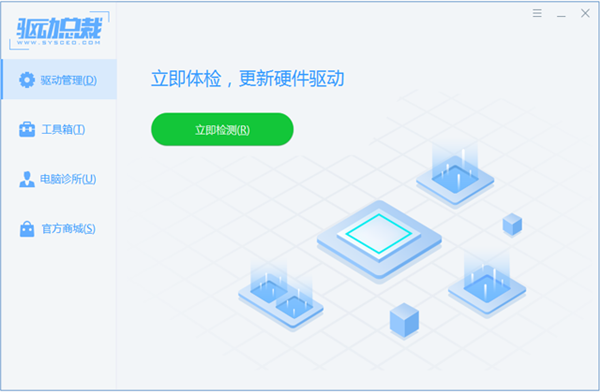
驱动总裁使用方法
设置系统预装模式
第一步点击打开驱动总裁主界面
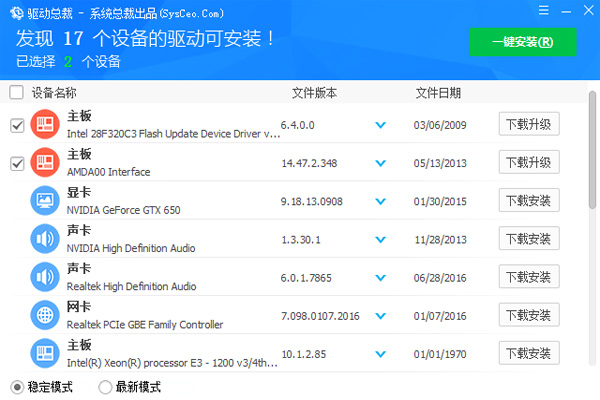
第二步点击三杠
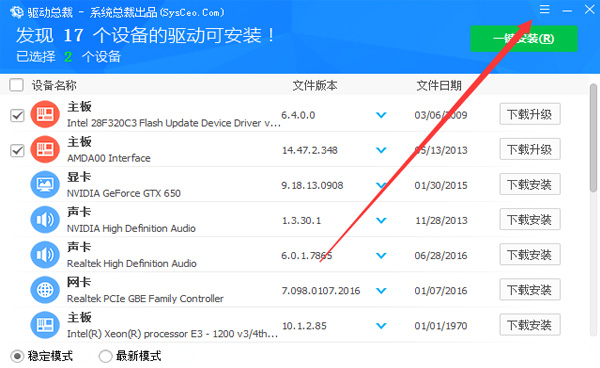
第三步点击多系统预装模式
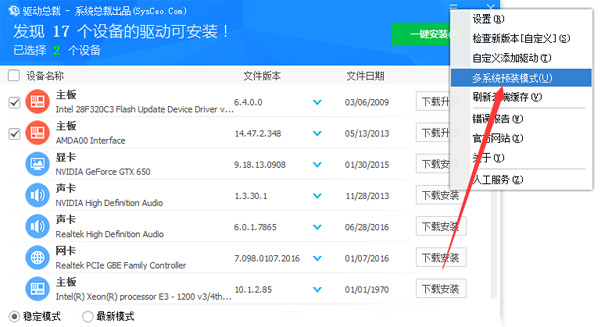
第四步点击进入多系统预装模式
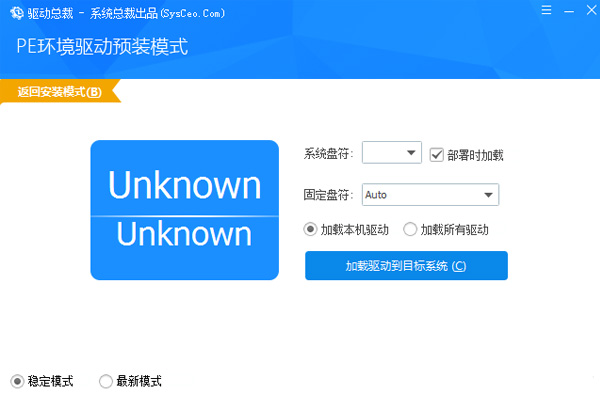
第五步选择系统预装盘
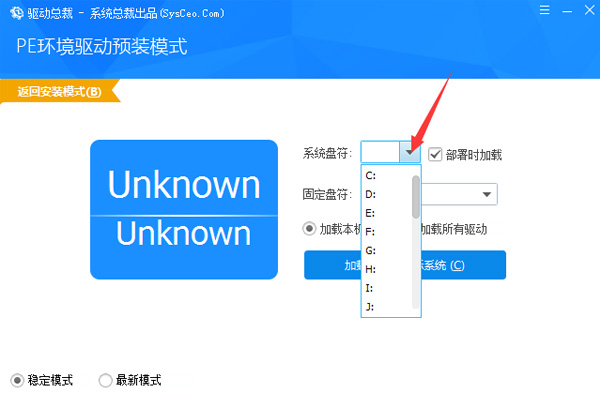
第六步点击加载驱动到目标系统

驱动总裁怎么看电脑配置?
打开驱动总裁软件,进入主界面。
在主界面顶部或左侧的功能菜单中,寻找 “硬件信息” 或 “电脑配置” 选项(不同版本位置可能不同,通常在 “工具箱” 或 “更多功能” 中)。
点击该选项后,软件会自动检测并显示电脑的详细配置,包括:
处理器(CPU)型号、核心数、主频等;
内存(RAM)容量、频率、品牌;
主板型号、芯片组;
显卡(集成 / 独立)型号、显存;
硬盘型号、容量、接口类型等。
若需保存配置信息,部分版本支持 “导出报告” 功能,可将配置以文本或图片形式保存到本地。
驱动总裁怎么跳过授权登录?
打开驱动总裁后,若弹出登录界面(如要求微信、手机号登录),先观察界面是否有 “跳过”“游客模式” 或 “暂不登录” 按钮(通常在登录按钮附近,字体可能较小)。
若有上述按钮,直接点击即可跳过登录,进入软件主界面(部分功能可能受限,如云端驱动同步、人工服务等,但基础驱动管理功能一般可用)。
若界面无明显跳过选项,尝试关闭登录窗口(点击窗口右上角 “×”),部分版本会默认进入游客模式。
注意:若软件强制要求登录才能使用,需遵守软件规则(非官方破解可能有安全风险),建议通过正规方式登录(如微信扫码快速登录,无需注册)。
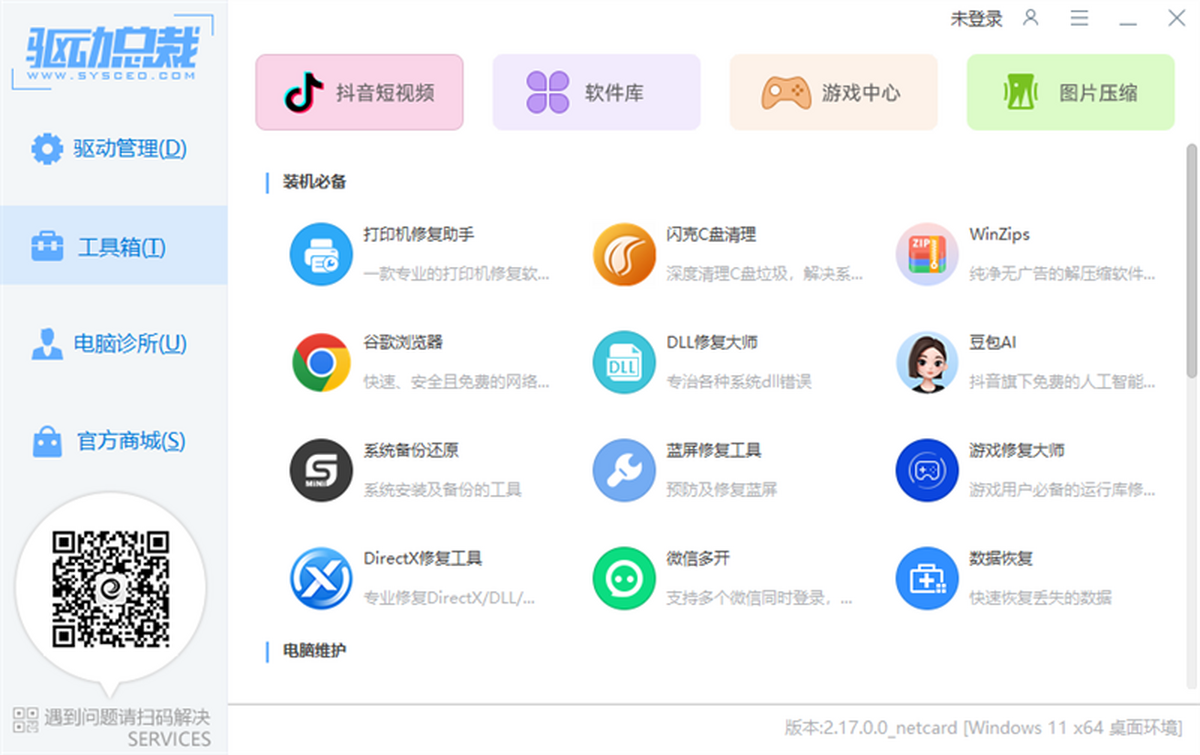
驱动总裁怎么备份驱动?
打开驱动总裁,进入主界面。
在顶部或左侧菜单中,找到 “驱动管理” 或 “备份还原” 选项(部分版本直接显示 “备份驱动” 按钮)。
点击进入后,软件会自动扫描当前系统已安装的驱动,并列出可备份的驱动列表(如显卡、声卡、网卡、主板芯片组等)。
勾选需要备份的驱动(可全选,也可单独勾选重要驱动),然后点击 “开始备份” 或 “备份所选”。
选择备份路径(建议保存到非系统盘,如 D 盘的 “驱动备份” 文件夹),设置备份名称(可选,默认按时间命名)。
等待备份完成(进度条显示 100%),软件会提示 “备份成功”,此时驱动文件已保存到指定路径,后续可通过 “还原驱动” 功能恢复。
驱动总裁重装系统?
备份重要数据:在重装系统之前,确保备份好重要的文件和数据,以防数据丢失。
创建可启动的安装介质:使用官方提供的工具或软件创建可启动的U盘或光盘。
启动到安装环境:将创建好的安装介质插入电脑,重启电脑并进入BIOS设置,将启动顺序设置为从U盘或光盘启动。
进行系统安装:按照安装向导的提示进行操作,选择安装分区、格式化硬盘等步骤,完成系统的重新安装。
驱动总裁设置中文?
如果驱动总裁的界面不是中文,可以在设置选项中查找语言选项,将其更改为中文。通常在主菜单的设置中可以找到语言设置,选择简体中文即可。
驱动总裁同类型推荐
驱动精灵官方版是一款驱动管理软件。驱动精灵包含您可能用到的所有驱动程序,具有为用户提供驱动备份、恢复等实用功能,拥有最全面的驱动数据库,可为电脑安装最合适的驱动。只需这一款软件,就能帮你所有解决安装驱动的烦恼。在新版本中,驱动精灵不在只能安装驱动,而是集驱动管理、硬件检测、电脑修复、下载等功能于一身,成为了一个综合性软件服务平台,让用户装机更加方便。
下载地址:https://onebox.51xiazai.cn/soft/81870.htm
驱动人生网卡版有什么用?驱动人生网卡版全方位实现一键式从智能检测硬件到最匹配驱动安装升级的全过程。(可检测安装所有硬件驱动,如声卡驱动,显卡驱动,主板驱动,USB驱动等)如果您遇到无法解决的驱动安装问题,驱动人生就是帮你解决问题的好帮手。实时的温度监控控制电脑使用温度,间接延长硬件寿命。
下载地址:https://onebox.51xiazai.cn/soft/120118.htm
驱动总裁更新日志
1、程序更新:
1.1、[更新]新增安装驱动完成后重启配置文件([DrvCeoSet] AllRestart=on);
1.2、[优化]显卡识别算法;
2、离线驱动更新【云端驱动库实时更新制,离线若缺驱动请联网安装即可】:
2.1、[显卡]Win10/11 x64 更新Nvidia显卡驱动572.83(驱动文件版本:32.0.15.7283);
2.2、[显卡]Win10/11 x64 更新AMD显卡驱动25.3.1(驱动文件版本: 32.0.13031.3015);
2.3、[显卡]Win10/11 x64 更新Intel显卡驱动101.6647(驱动文件版本:32.0.101.6647);
2.4、[显卡]Win10/11 x64 新增摩尔线程各型号显卡驱动;
2.5、[显卡]Win10/11 x64 更新兆芯kx7000/kx6000/kx6000G显卡驱动;
2.6、[声卡]Win11/10 x64 更新senary声卡驱动;
2.7、[声卡]Win11/10 x64 新增摩尔线程音频驱动;
2.8、[芯片组]Win11/10 x64 更新AMD芯片组驱动(驱动文件版本:7.02.13.1);
2.9、[芯片组]Win11/10 x64 更新Intel芯片组驱动(驱动文件版本:10.1.20062.8627);
2.10、[芯片组]Win11/10 x64 新增Intel芯片组DTT驱动(驱动文件版本:9.0.11903.52187);
2.11、[蓝牙]Win10/11 x64 升级MediaTek蓝牙驱动(驱动文件版本:1.1038.0.440/25.040.2.217);
2.12、[蓝牙]Win10/11 x64 升级intel蓝牙驱动23.120.0.4(驱动文件版本:23.120.0.4);
2.13、[蓝牙]Win10/11 x64 升级Atheros蓝牙驱动;
2.14、[网卡]Win10/11 x64 升级MediaTek网卡驱动(驱动文件版本:3.04.00.1063);
2.15、[网卡]Win10/11 x64 升级MediaTek Wifi驱动(驱动文件版本:25.040.2.0576/3.04.00.1123);
2.16、[网卡]Win11/10 升级Intel网卡驱动30.1版本;
2.17、[网卡]Win11/10 升级Realtek网卡驱动(驱动文件版本:10.074.1128.2024);
2.18、[网卡]Win11/10 升级Realtek WIFI7网卡驱动(驱动文件版本:6102.24.108.324);
2.19、[网卡]Win11/10 x64 升级Marvell网卡驱动(驱动文件版本:3.1.10.0);
2.20、[网卡]Win11/10 x64 升级Intel Wifi驱动23.120.0.3版本;
2.21、[网卡]Win11/10 x64 升级AtherosQualcomm Wifi驱动3.1.0.1407版本;
2.22、[网卡]Win11 x64 新增Realtek USB网卡驱动(驱动文件版本:1153.17.20.1029);
2.23、[磁盘控制器]]Win11/10 x64 更新intel 傲腾VMD驱动(驱动文件版本:20.2.4.1019);
华军小编推荐:
驱动总裁能够帮助你解决很多问题,相信只要你敢用,绝对会让你爱不释手的,还推荐给您{recommendWords}